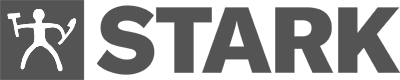I NemTilmeld kan du se en oversigt over, hvor besøgende til dine tilmeldingssider kommer fra. Du kan også se, hvor stor en andel af de besøgende, der foretager en tilmelding (konverteringer).
Du finder oversigten under Konto->Statistik.
På fanen "Trafik og tilmeldinger" kan du se en oversigt over antal besøgende og tilmeldinger i alt på kontoen (f.eks. https://eksempel.nemtilmeld.dk/) (1). Du kan også se en oversigt over de enkelte arrangementer (2).
Siden giver dig indblik i (og overblik over), hvor besøgende til din konto kommer fra - og om de konverterer (laver en tilmelding). Vi håber, at det kan hjælpe dig i din markedsføring af dine arrangementer.
Øverst på siden er en oversigt over den samlede trafik, hvor du kan danne dig et overblik.

Nederst på siden kan du finde de samme tal - fordelt på de enkelte arrangementer.

We've made a series of videos showing you how to use EasySignup.
Watch introductory videosWhether you are a participant or an organizer, some of the questions you might have about the IT-system are answered here.
Read the answers
Mette Jellesen and Jacob Thomsen
Support and Communication